资源管理器是Windows系统提供的资源管理工具,我们可以用它查看本台电脑的所有资源,特别是它提供的树形的文件系统结构,使我们能更清楚、更直观地认识电脑的文件和文件夹。今天小编将为大家分享五种打开Win10资源管理器的方法,让我们来看看都有哪些吧。
五种打开win10资源管理器的方法
方法一:
1、点击Win图标,点击Windows系统后,点击文件资源管理器即可。
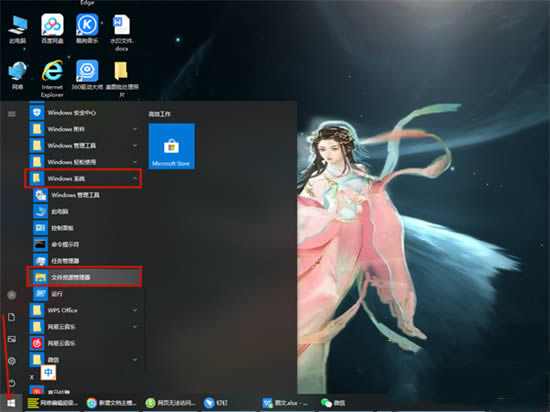
方法二:
1、可以直接按下“Win+E”键开启windows资源管理器。
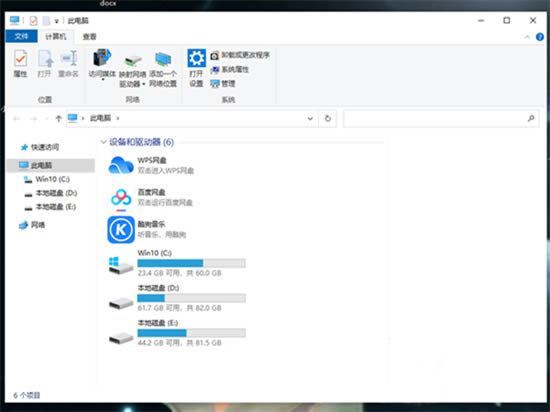
方法三:
1、首先鼠标右键点击系统桌面左下角Windows图标,然后选择文件资源管理器。
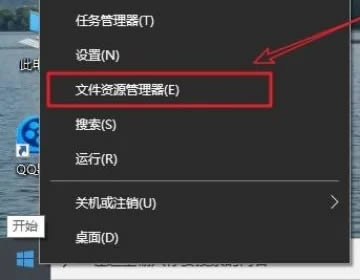
2、这样就打开资源管理器了。
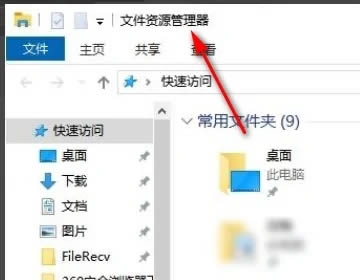
方法四:
1、“Win+R”快捷键打开运行对话框,输入“explorer.exe”命令,回车。
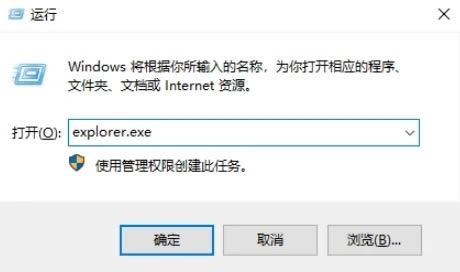
2、然后资源管理器就打开啦。
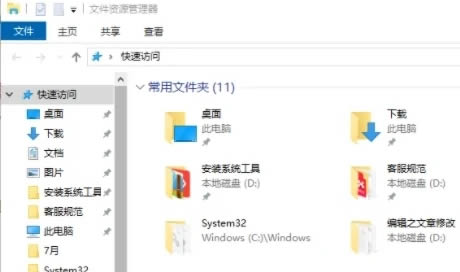
方法五:
1、小娜搜索资源管理器,上方就可以看到了,可以直接点击打开,也可以右击选择固定到开始屏幕,或者固定到任务栏。
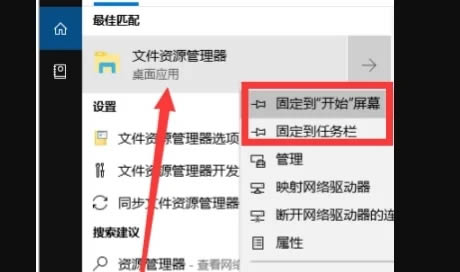
2、固定到任务栏,以后打开资源管理器就不用那么麻烦了。
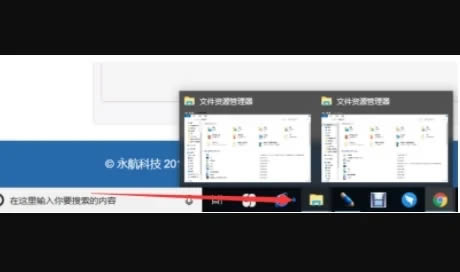
以上就是win10系统如何打开资源管理器?五种打开资源管理器的方法的详细内容,更多关于win10打开资源管理器的资料请关注江湾时代其它相关文章!












